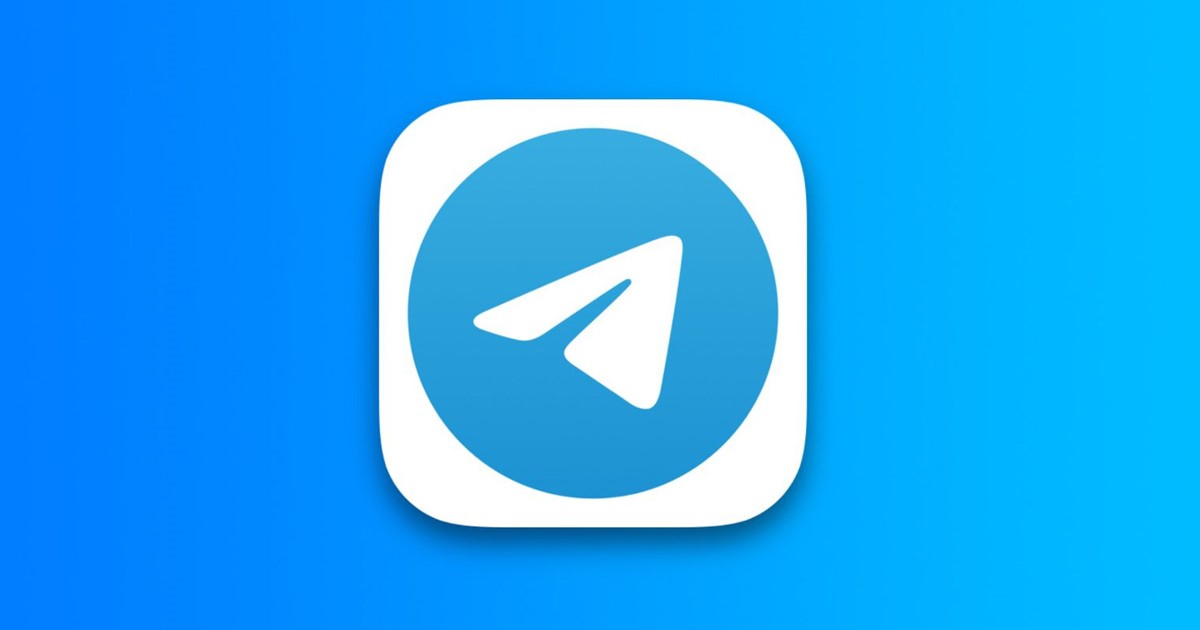Vessünk egy pillantást a fekete képernyőre ragadt iPhone/iPad/iPod adatvesztés nélküli javításának módszerére az egyszerű és egyszerű módszerrel, amely percek alatt segít megszabadulni ettől a problémától. Tehát tekintse meg az alábbiakban tárgyalt teljes útmutatót a folytatáshoz, mivel ezzel visszaállíthatja a dolgokat anélkül, hogy elveszítené adatait.
Az Apple okostelefonokkal vagy táblagépekkel olyan probléma van, hogy ezek néha elakadnak a fekete képernyőn, ahol semmi sem jelenik meg a kijelzőn, és az egyetlen fekete képernyő látható. Mint amikor ezen a képernyőn ragad, semmit nem lehet tenni, és nem lehet semmit tenni a kilépéshez, így a felhasználók számára bonyolulttá válik a javítás. Még arra is van esély, hogy a felhasználók a fekete képernyő-probléma során elveszítsék adataikat az eszközön. Hogyan lehet ezt megoldani, és a fekete képernyőt eltávolítani anélkül, hogy az eszközön belül bármilyen adatvesztés lenne. A probléma megoldásának segítése érdekében találtunk néhány lehetséges módszert. Tehát ebben a cikkben arról írtunk, hogyan lehet kijavítani a fekete képernyőn ragadt iPhone/iPad/iPodot adatvesztés nélkül. Ha érdekli ez a hasznos információ, kérjük, olvassa el ennek a bejegyzésnek a fő részét az alábbiak szerint. Ne felejtse el elolvasni ennek a bejegyzésnek a végéig, hogy a lehető legteljesebb ismereteket szerezze meg a témáról. Tehát most kezdjük ezzel!
A fekete képernyőn elakadt iPhone, iPad és iPod kijavítása adatvesztés nélkül
Valójában ugyanezzel a problémával szembesültem az iPhone-ommal, az iPhone-om újraindult, majd az első alkalommal a fekete képernyőn ragadt, teljesen összezavarodtam, hogy mi történt. Aztán utánanéztem az interneten, és rájöttem, hogyan fog ez a probléma megoldódni. Kipróbáltam 2-3 említett módszert, és az egyik valóban működött, és mindent visszakaptam, és nem volt adatvesztés. Ezért arra gondoltam, hogy írok egy útmutatót a techvirális látogatóimnak is, hogy ti is megvalósíthassák ezt. Tehát kövesse az alábbi lépéseket a folytatáshoz.
#1 Kényszerítse újra az iPhone készüléket
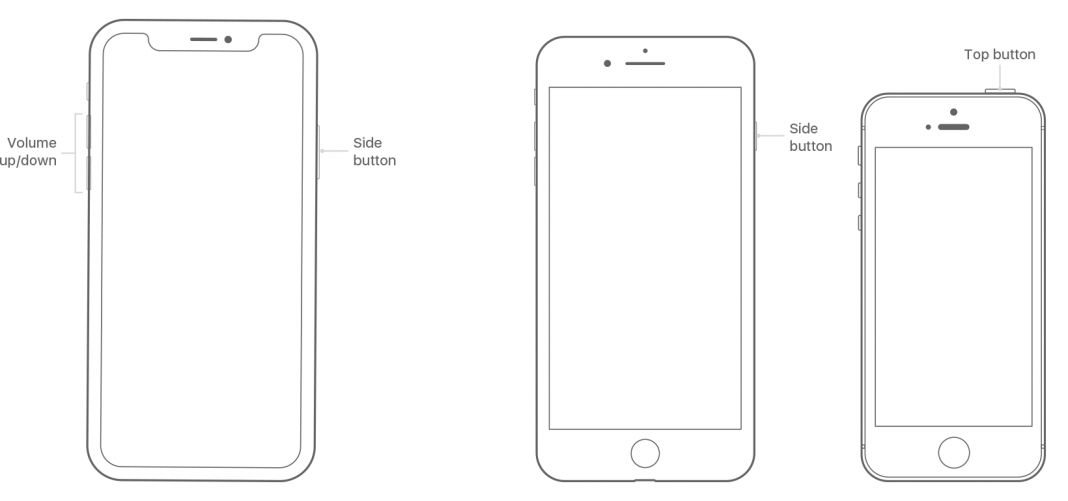
Nos, mint mindannyian tudjuk, néha egy egyszerű újraindítás megoldhatja a rendszerrel kapcsolatos problémák nagy részét. Tehát az újraindítás javíthatja a fekete képernyőn ragadt iPhone-t is. Mivel nem lát semmit az iPhone kijelzőjén, erőltetnie kell az iPhone újraindítását. Az iPhone XR/XS/X vagy iPhone 8/8Plus felhasználóknak gyorsan meg kell nyomniuk a Hangerő FEL + Le gombot, majd le kell nyomniuk az oldalsó gombot az eszköz újraindításához. Az iPhone 7 és iPhone 7 Plus felhasználóknak egyszerre kell lenyomva tartaniuk a bekapcsológombot és a hangerő gombot 10 másodpercig az újraindítás kényszerítéséhez.
#2 Töltse fel okostelefonját

Nos, ha iPhone-jának akkumulátora hibás, akkor nyilvánvaló a fekete képernyő. Tehát ebben a módszerben csatlakoztatnia kell iPhone-ját a fali aljzathoz, majd meg kell nyomnia a Kezdőlap gombot vagy a Bekapcsológombot. Ha a telefon az elégtelen akkumulátor töltöttsége miatt a fekete képernyőn ragad, akkor világít, és megjelenik az üres akkumulátor ikon. Tehát ebben az esetben meg kell várnia, amíg az iPhone akkumulátora feltöltődik. A feltöltést követően bekapcsolhatja az iPhone készüléket.
Nos, az iOS rendszer meghibásodása egy másik oka annak, hogy az iPhone beragadt a fekete képernyőn. Tehát ebben a módszerben a felhasználóknak a Tenorshare Reiboot segítségével kell megjavítaniuk az operációs rendszert visszaállítás és adatvesztés nélkül. A Tenorshare Reiboot használata egyszerű, a felhasználóknak csak követniük kell az alábbiakban felsorolt egyszerű lépéseket.
1. lépés. Először is töltse le és telepítse Tenorshare ReiBoot számítógépen, és csatlakoztassa az iPhone-t a számítógéphez. Válassza az „Összes elakadt iOS javítása” lehetőséget.
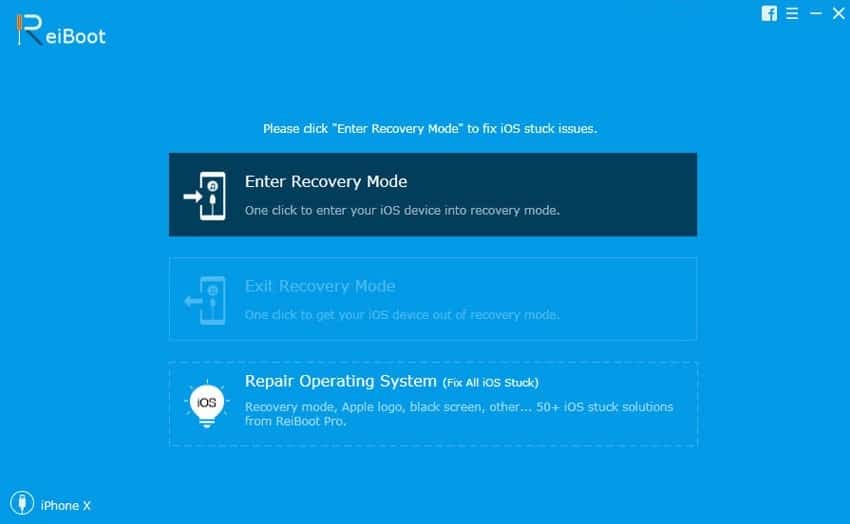
2. lépés. Most a tenorshare reiboot észleli a csatlakoztatott eszközt. Miután észlelte, kattintson a “Javítás indítása” gombra.
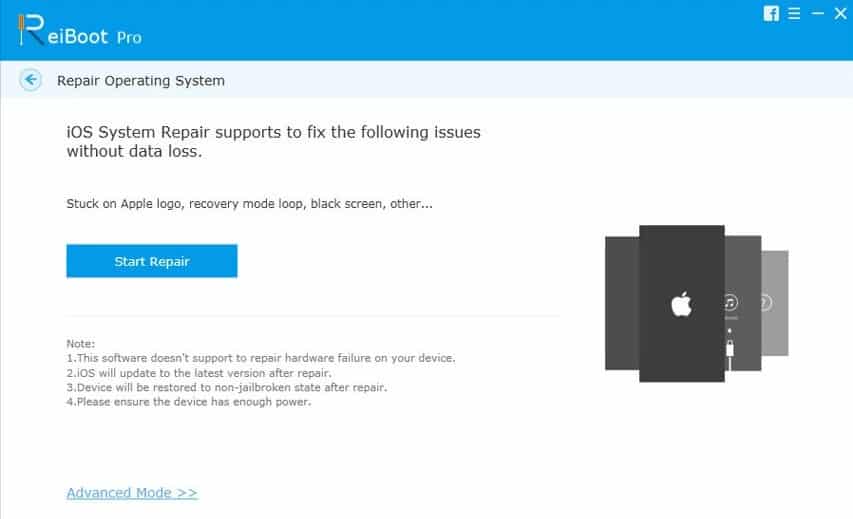
3. lépés: A következő lépésben a Tenorshare ReiBoot felkéri a megfelelő firmware-csomag letöltésére. Rendelje hozzá a célmappát, és kattintson a „Letöltés” gombra.
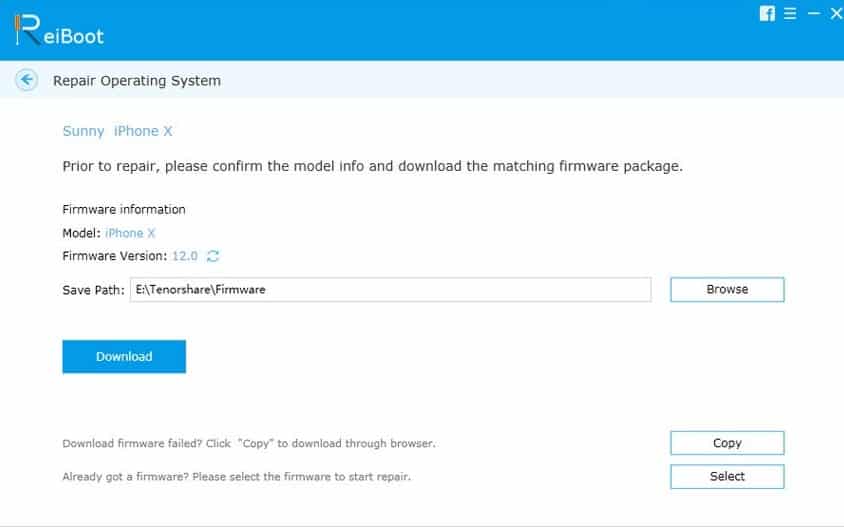
4. lépés: A letöltés után a Tenorshare ReiBoot megjavítja a rendszert. Ha elkészült, a következő üzenet jelenik meg: “A javítási folyamat befejeződött”
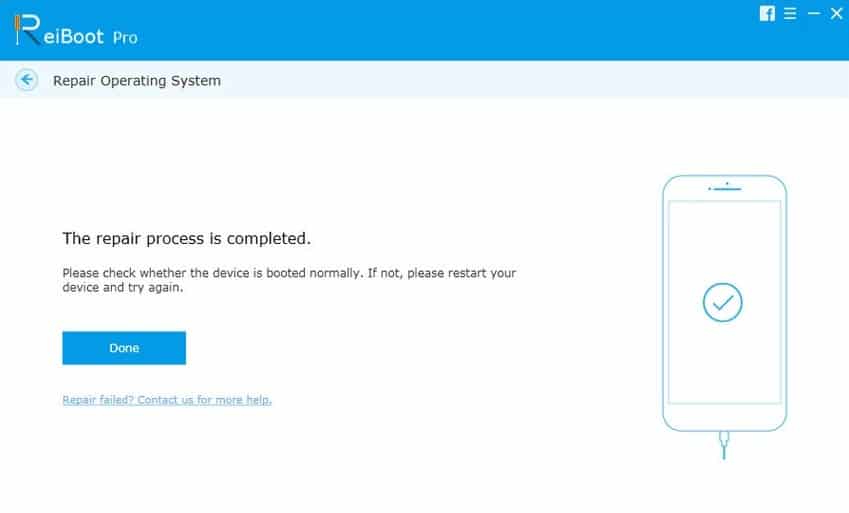
Ez az, kész! Válassza le az iPhone-t a számítógépről, és kapcsolja be. Most az iPhone nem ragad a fekete képernyőn.
Olvassa el még: Hack PUBG Mobile iPhone-on Jailbreak nélkül
Mostanra elérte ennek a bejegyzésnek a végét, amíg megtudta a fekete képernyőn ragadt iPhone/iPad/iPod adatvesztés nélküli javításának módszerét. Minden információ úgy került bemutatásra, hogy könnyen megragadható legyen, és így Ön is profitálhat belőle. Remélhetőleg tetszettek volna ennek a bejegyzésnek az információi, ha igen, oszd meg másokkal is. Ez eltart egy kis időbe, ha hajlamos lesz megosztani véleményét vagy javaslatait ezzel a bejegyzéssel kapcsolatban az alábbi megjegyzések rész segítségével. Végül, de a legkevésbé sem köszönjük, hogy elolvasta ezt a bejegyzést, és megmutatta, hogy elnézi a munkánkat. Maradjon kapcsolatban ezzel az oldallal, ha több ehhez hasonló információhoz szeretne jutni, vagy akár csatlakozhat a hírlevélhez, és mindig naprakész marad!